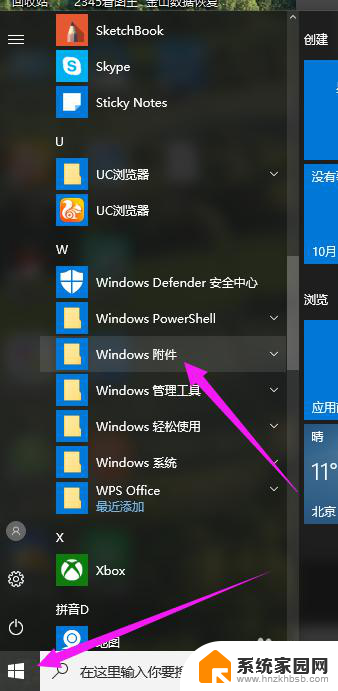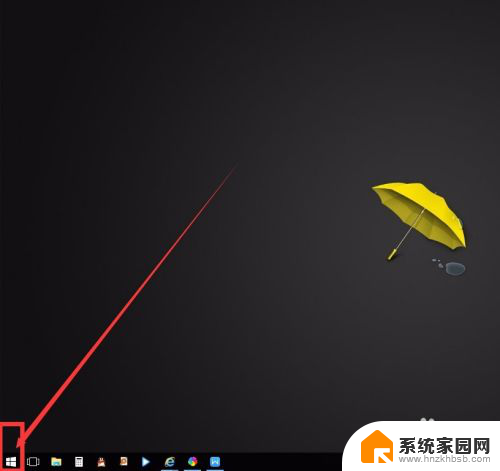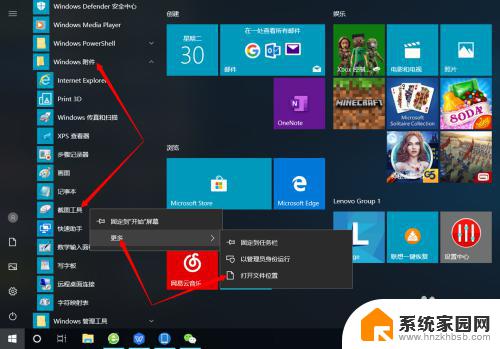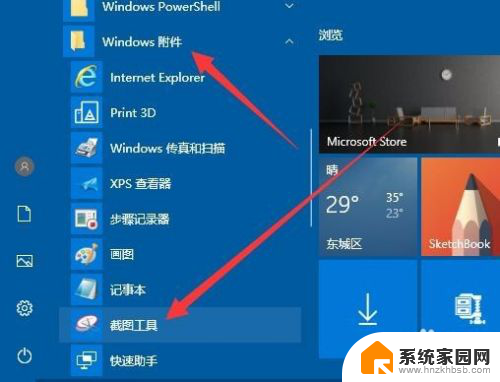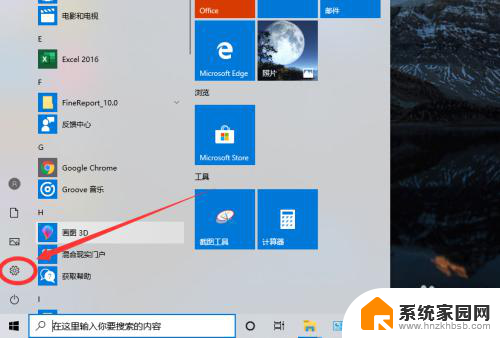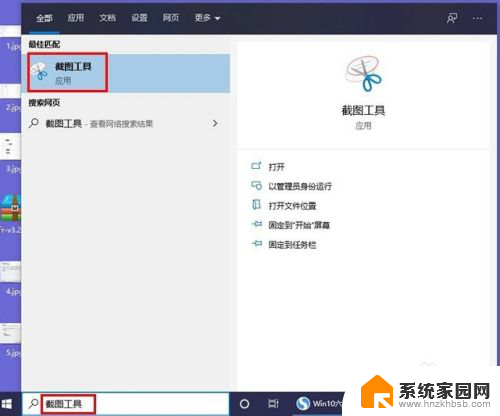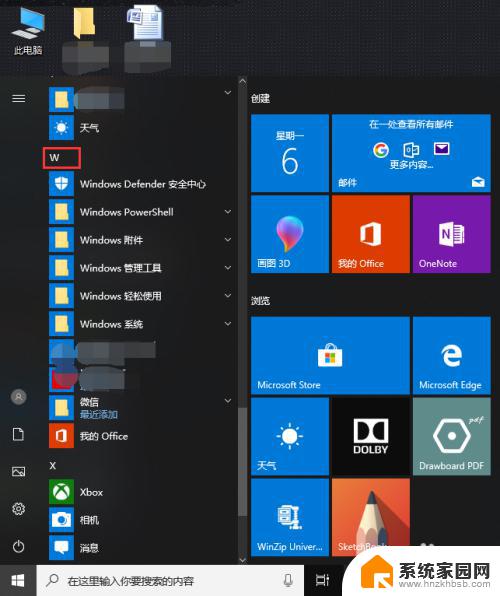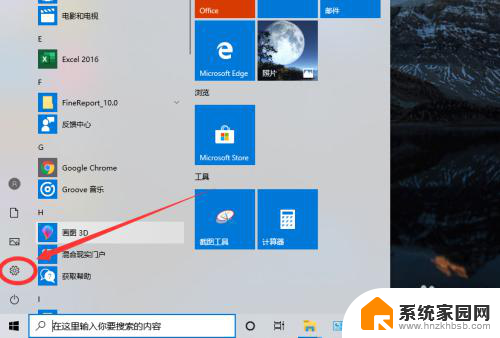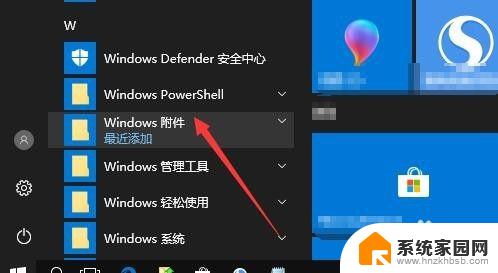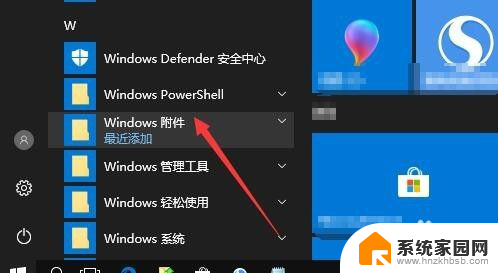快速截图工具在哪 win10截图工具在哪个文件夹
更新时间:2024-01-15 13:45:32作者:xiaoliu
在使用电脑时,我们经常需要对屏幕上的内容进行截图,以便记录重要信息或与他人分享,很多人对于Windows 10操作系统中的截图工具的具体位置并不清楚。事实上Windows 10提供了一个非常便捷的快速截图工具,可以帮助我们轻松地进行截图操作。这个快速截图工具在哪里呢?它位于哪个文件夹中呢?下面我们将一起来探索答案。
具体步骤:
1.首先打开电脑,点击左下角的windows图标
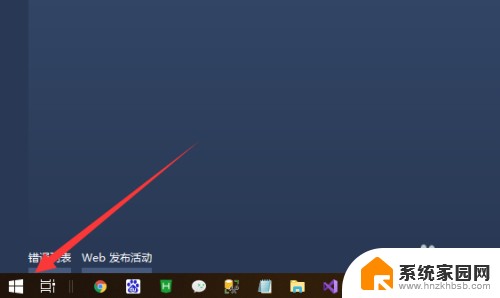
2.接着在开始菜单找到windows附件选项,展开它
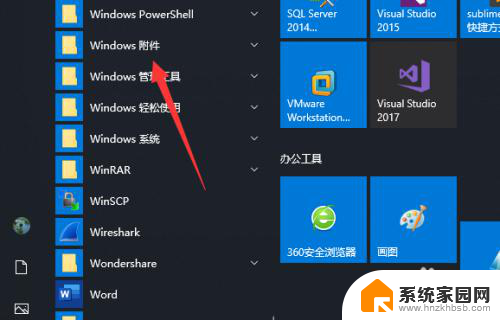
3.最后就可以看到截图工具了,点击即可使用
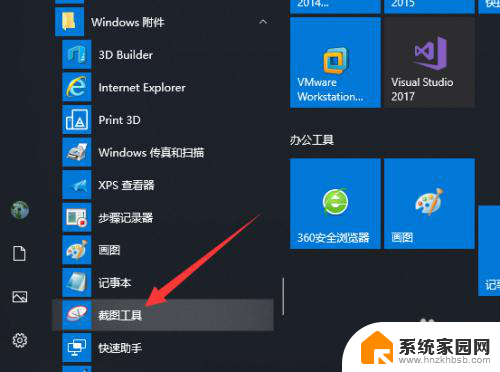
以上是快速截图工具的全部内容,如果有任何疑问,请按照以上步骤操作,希望这对大家有所帮助。